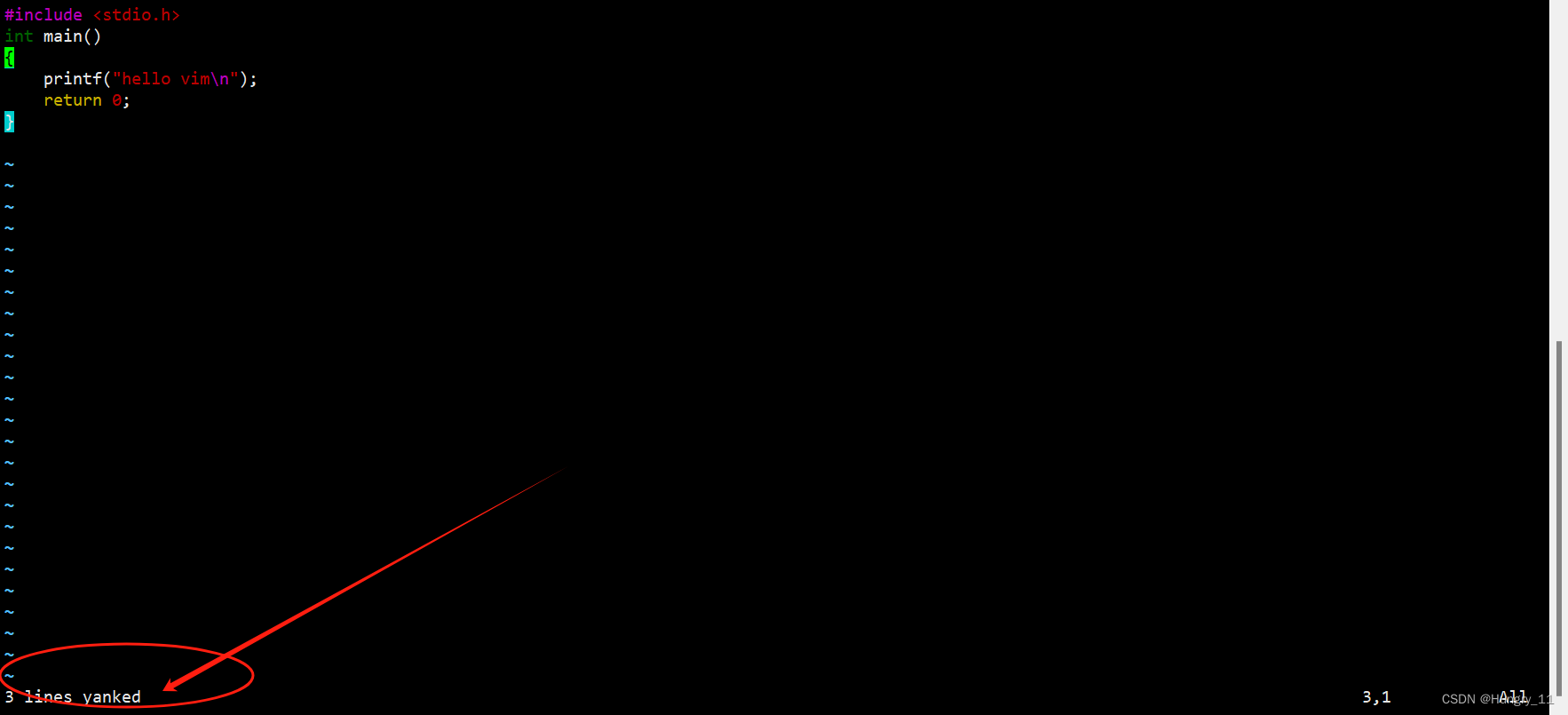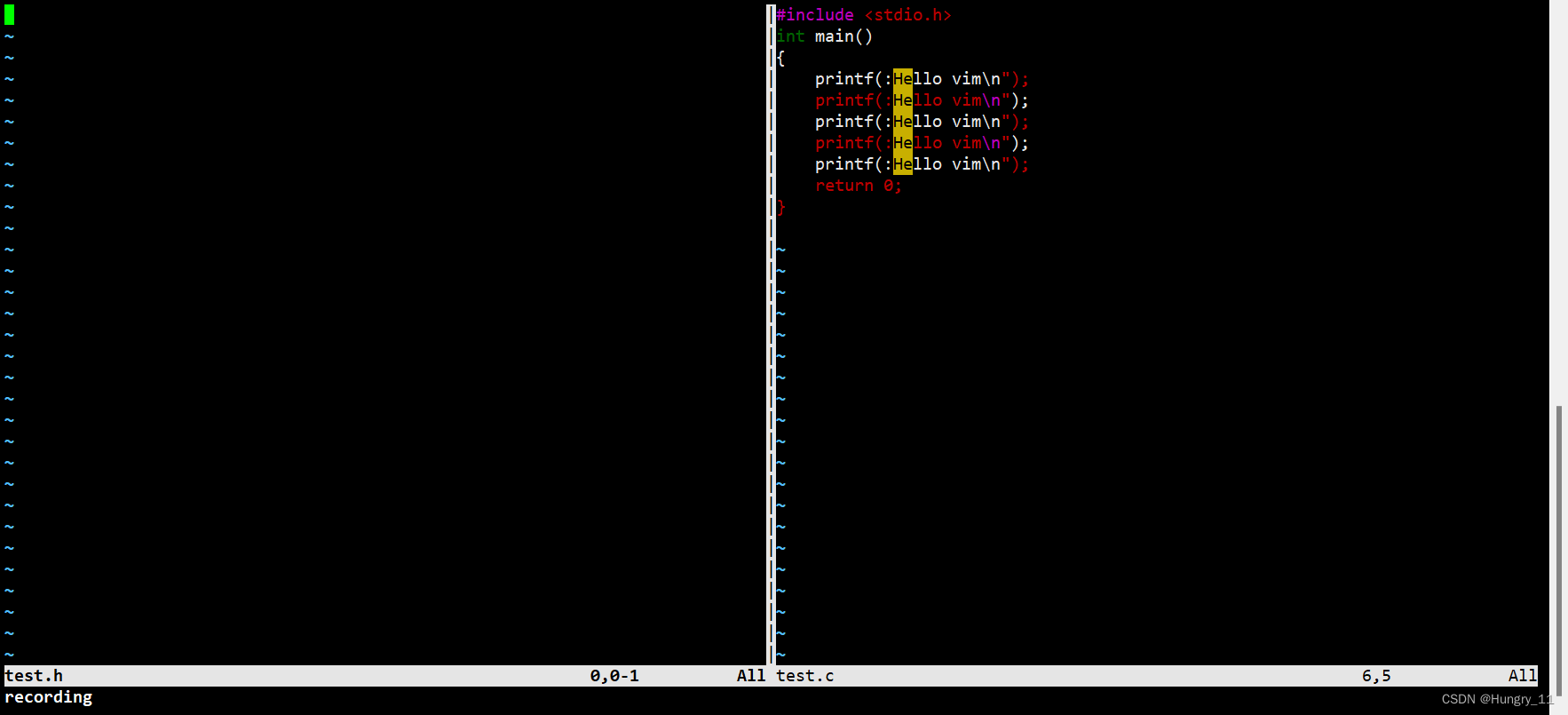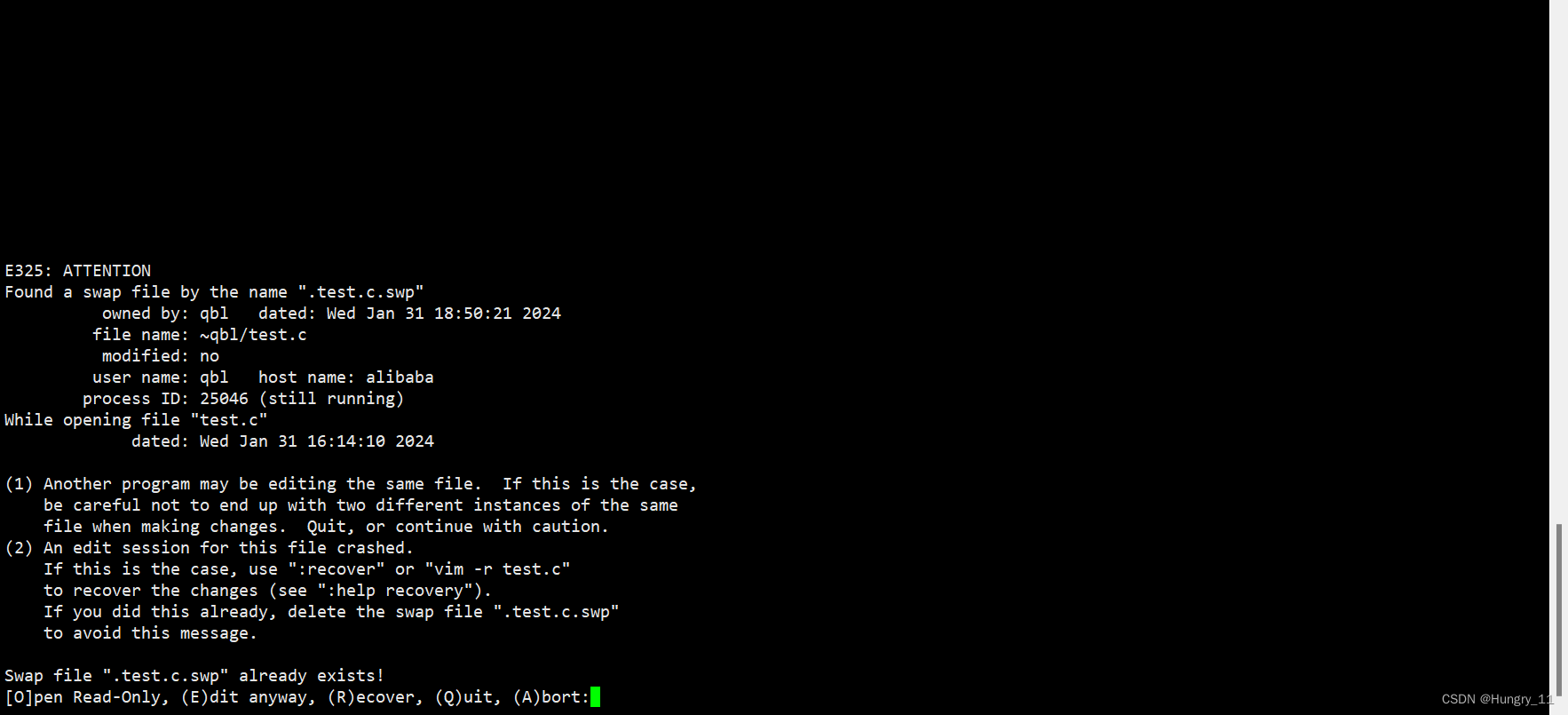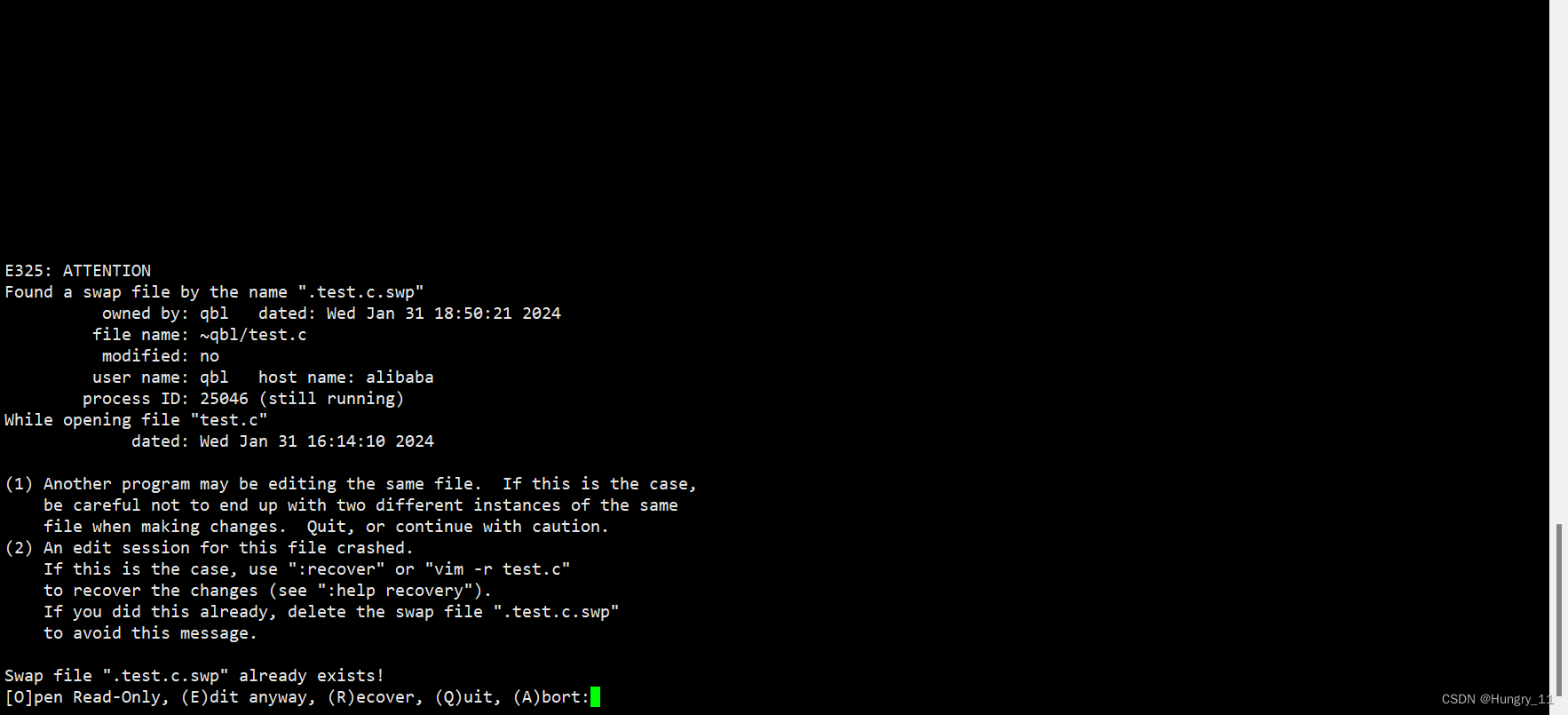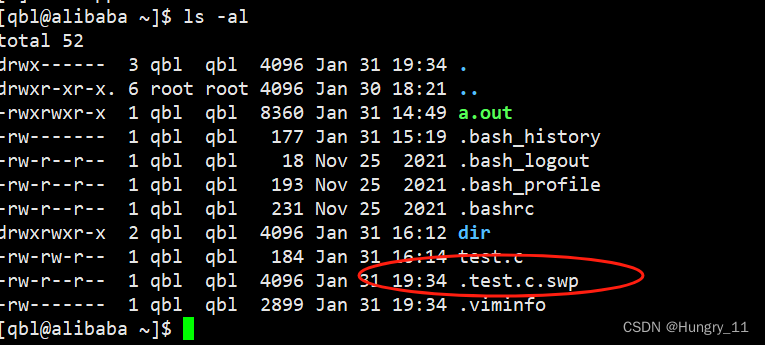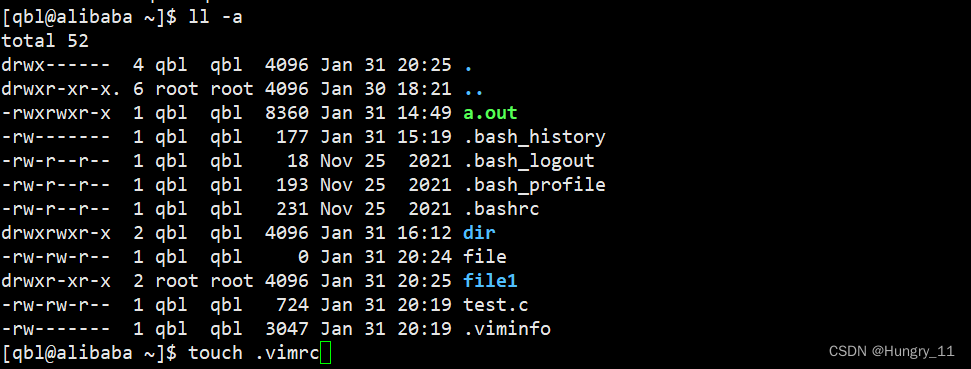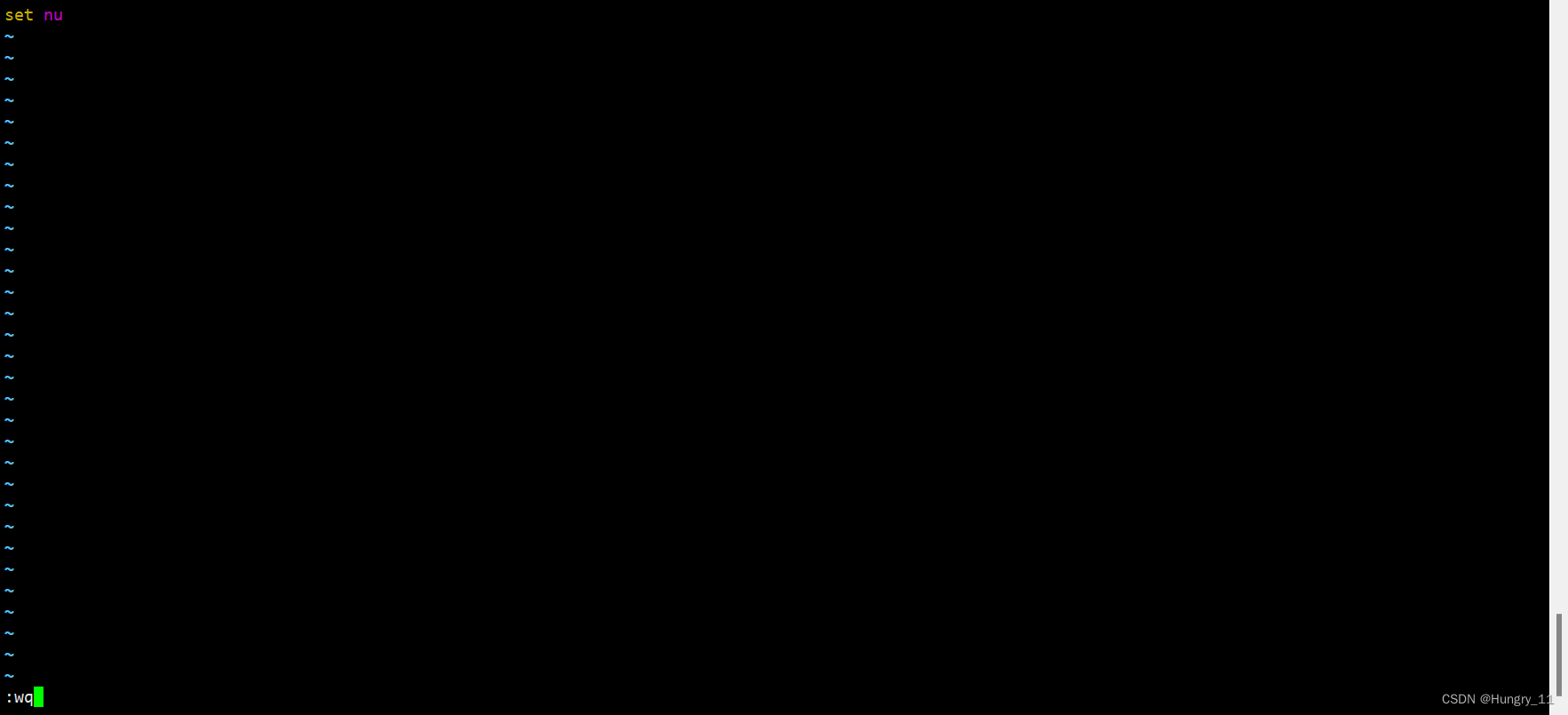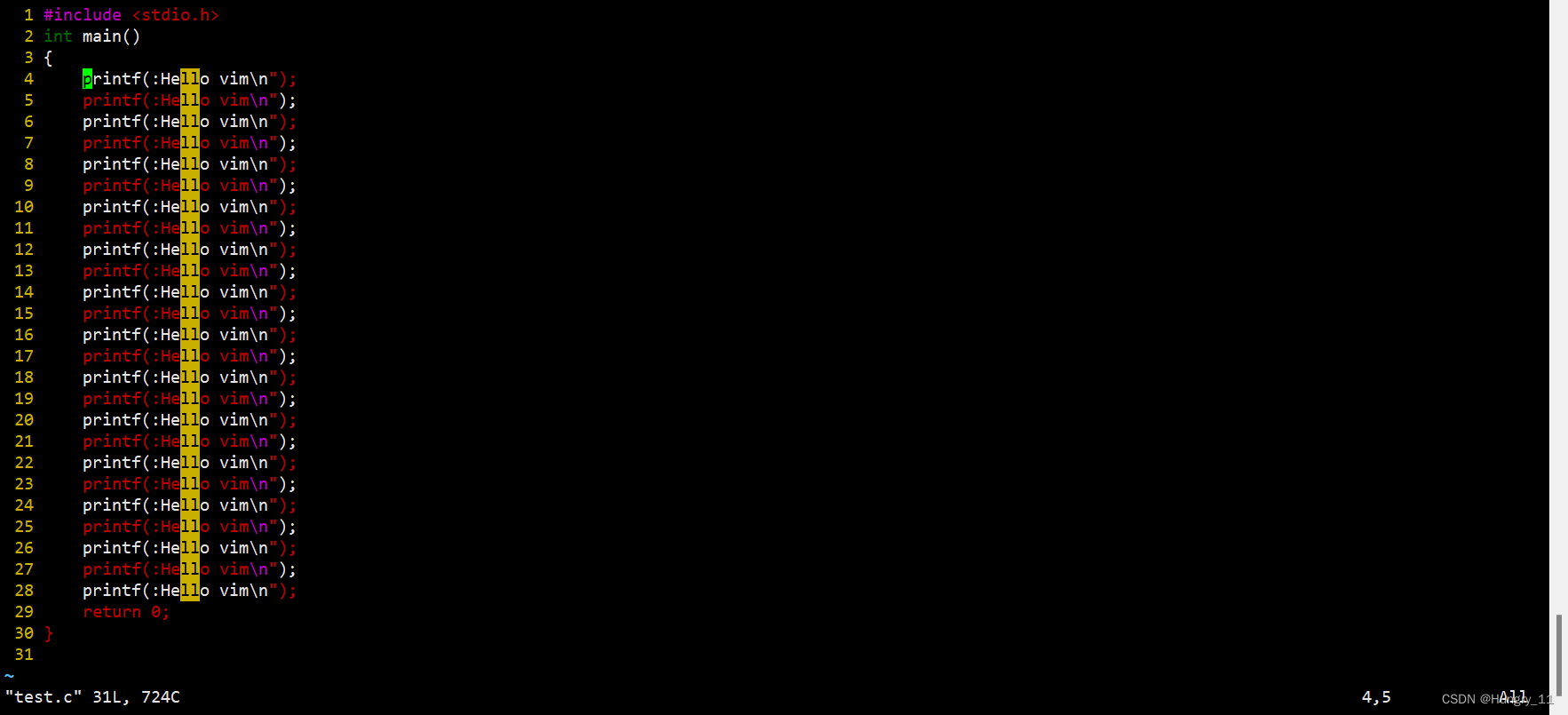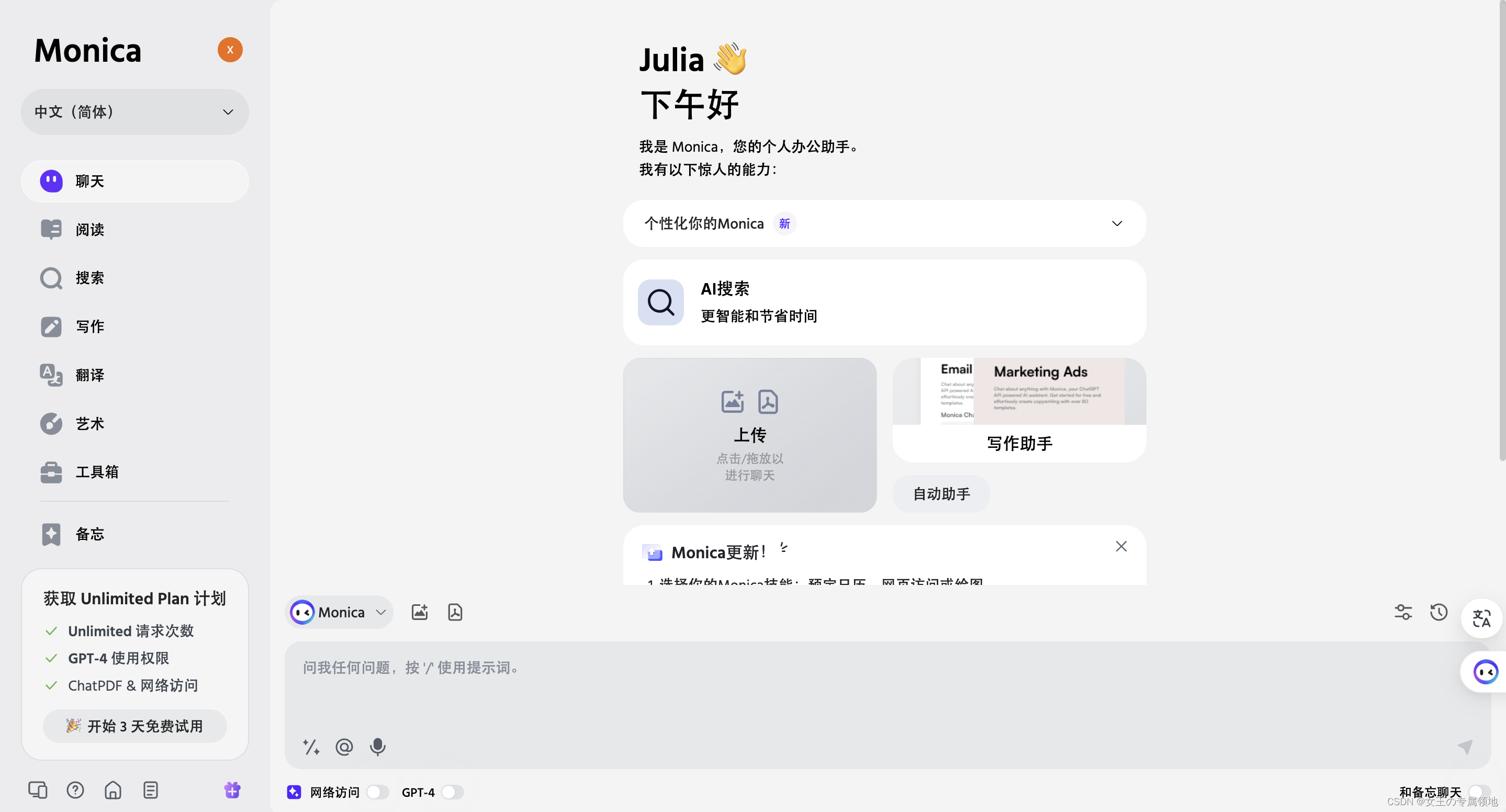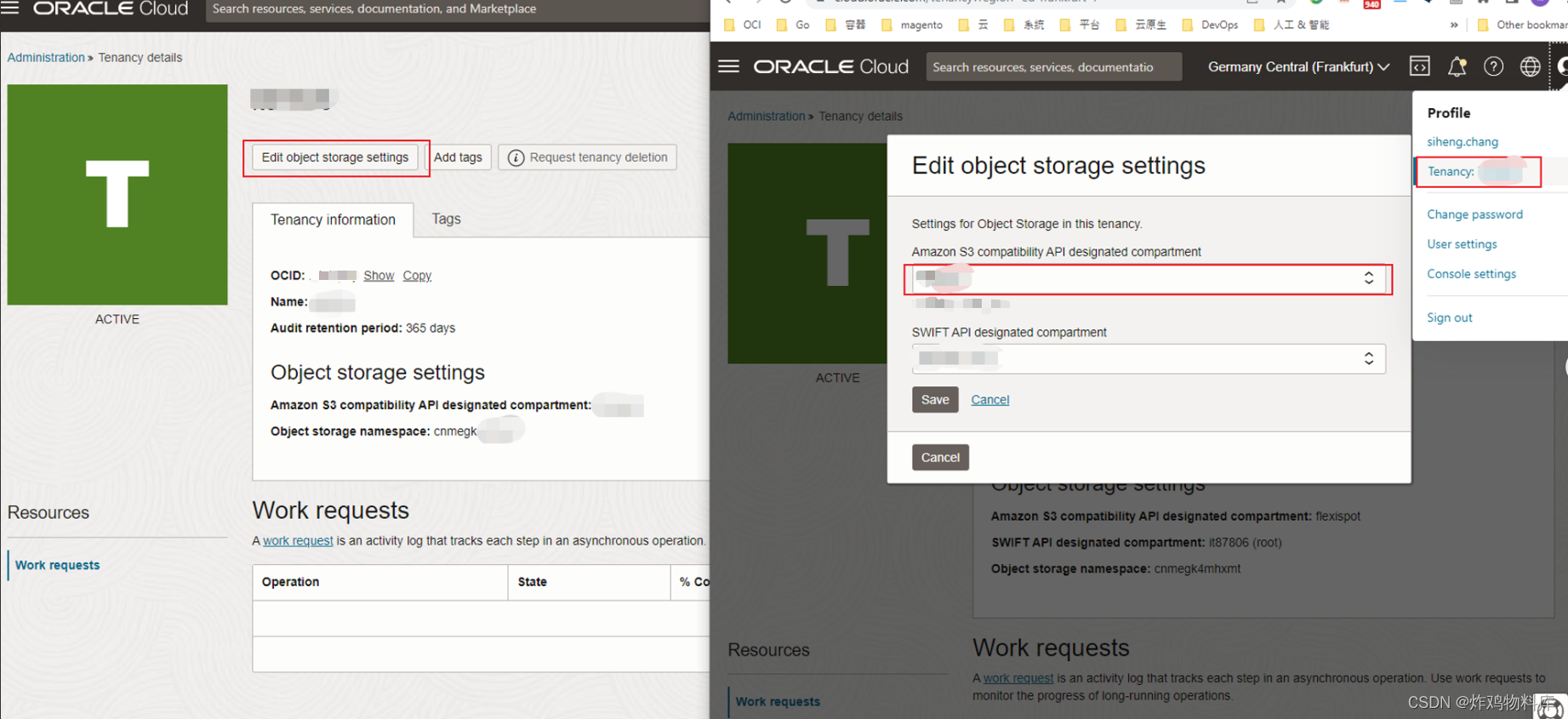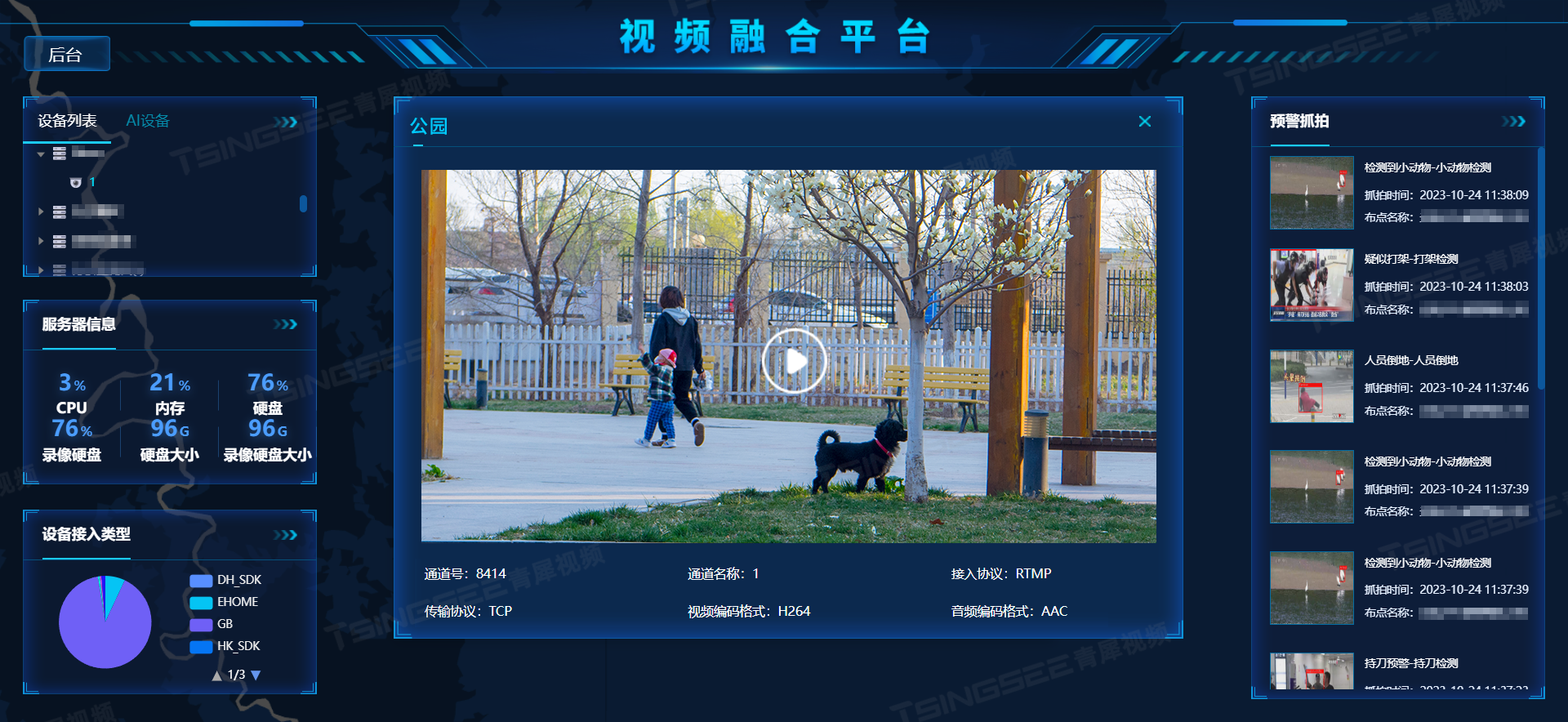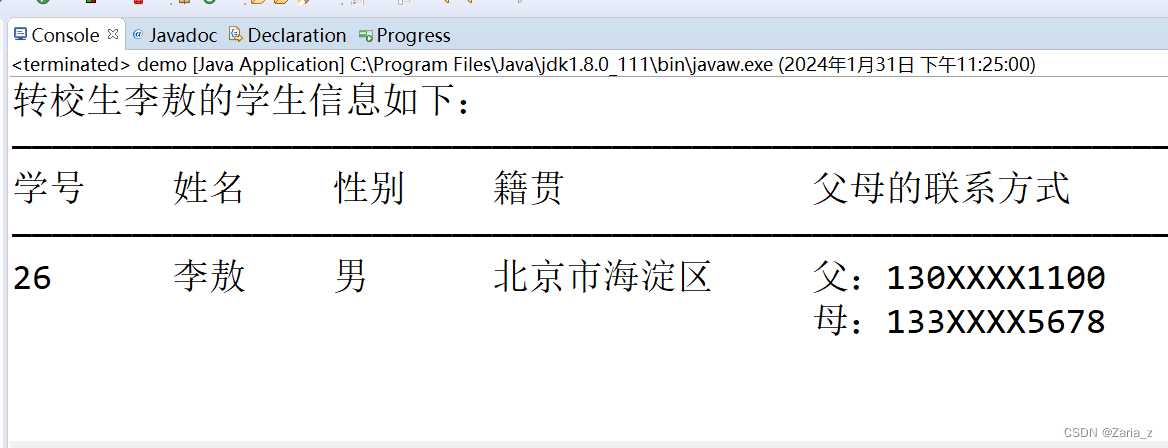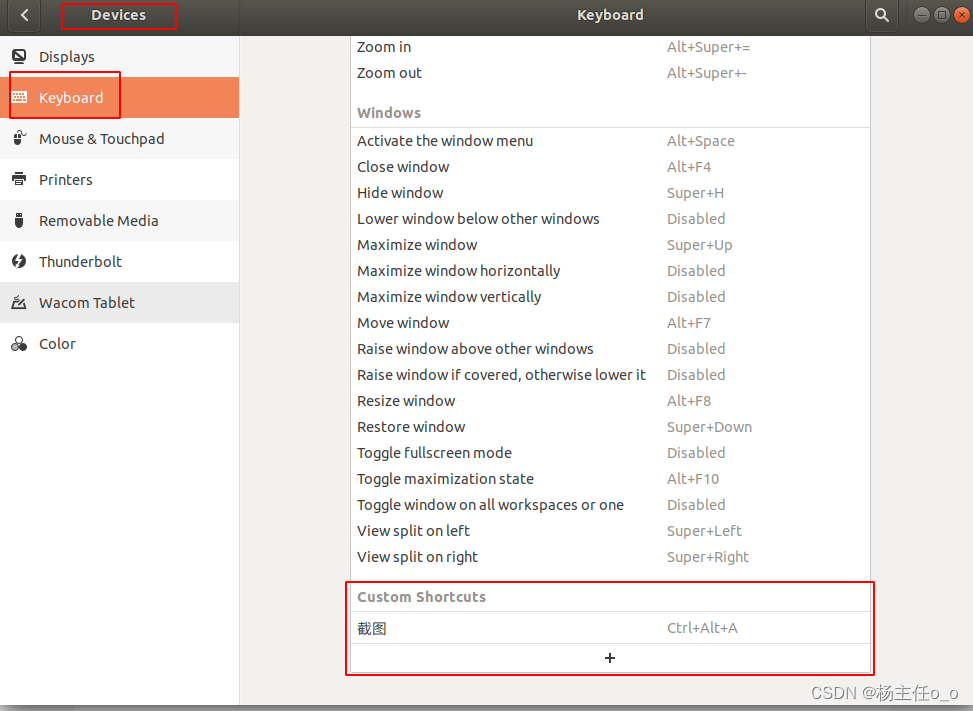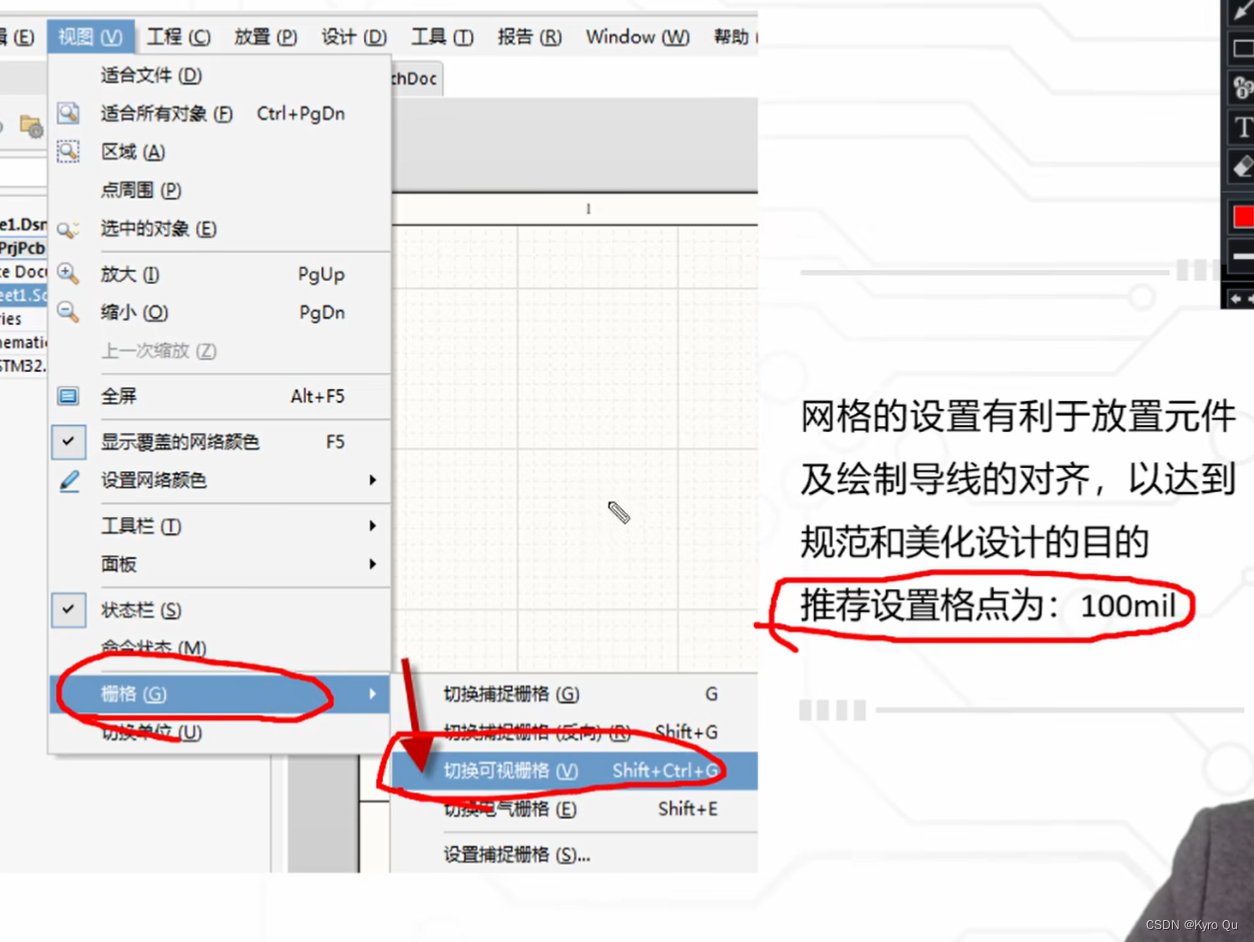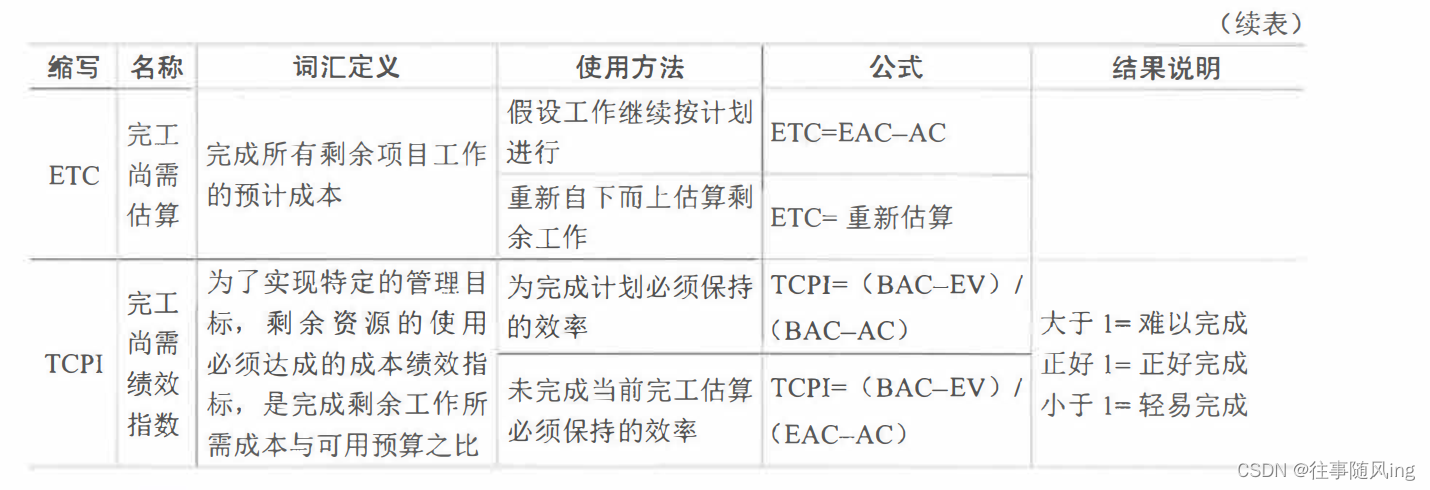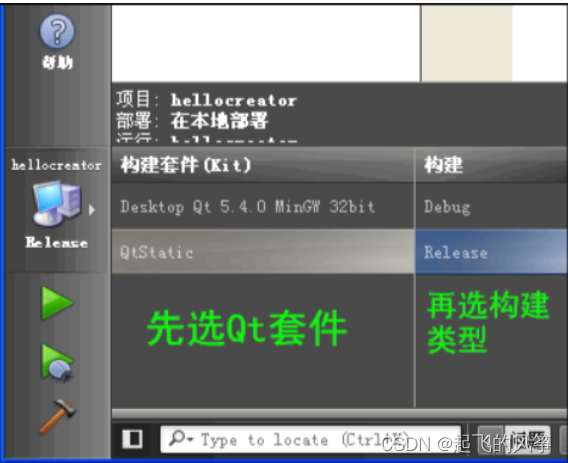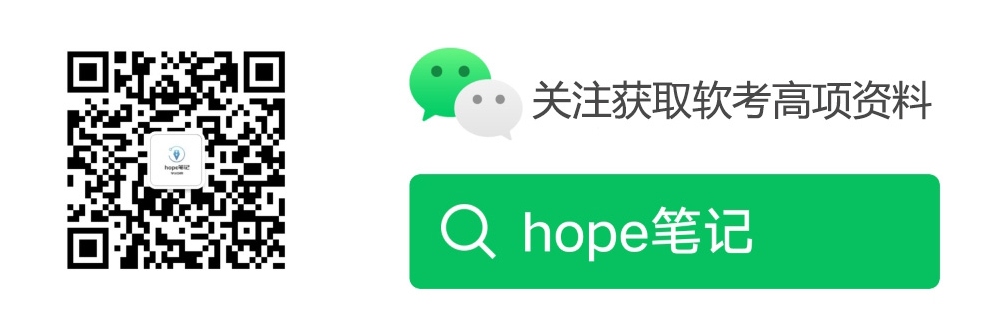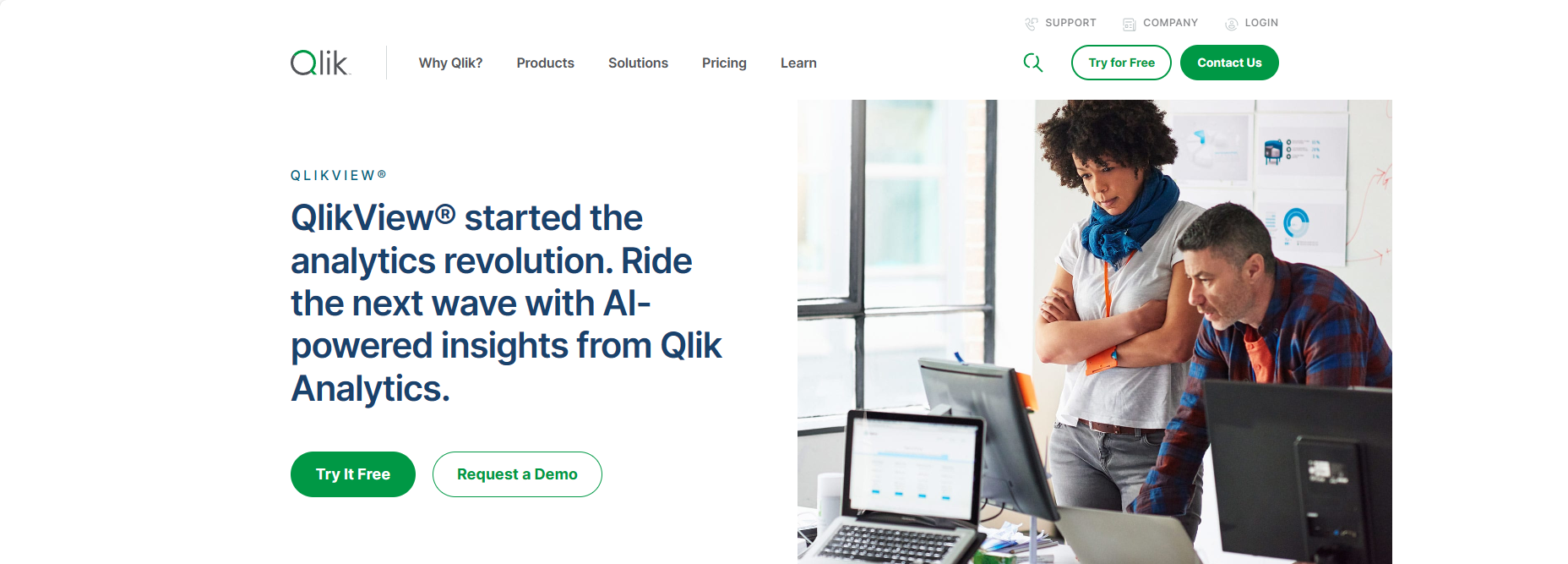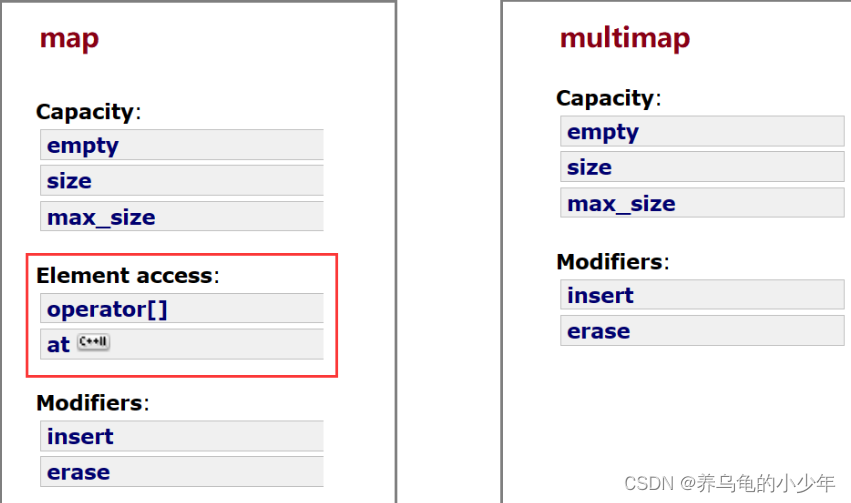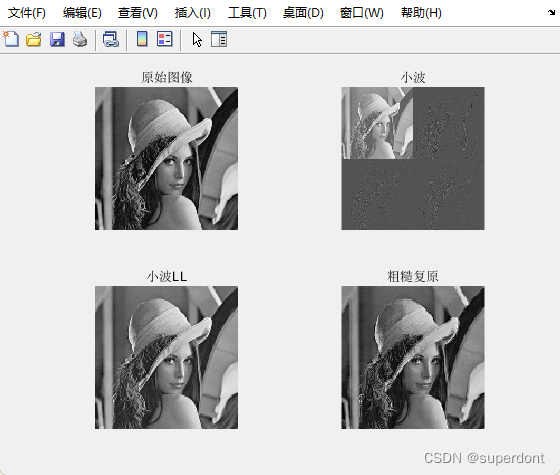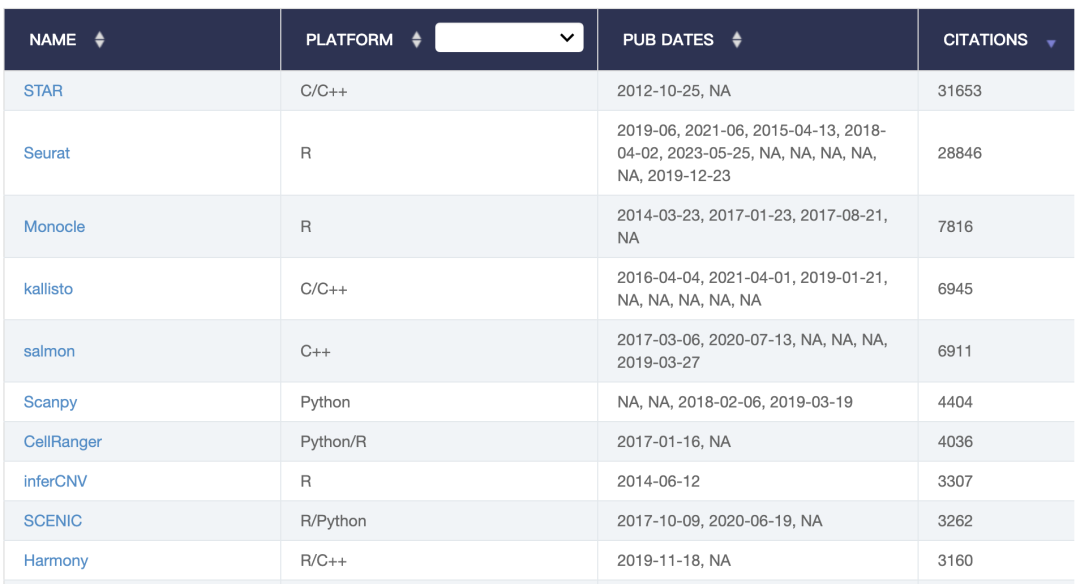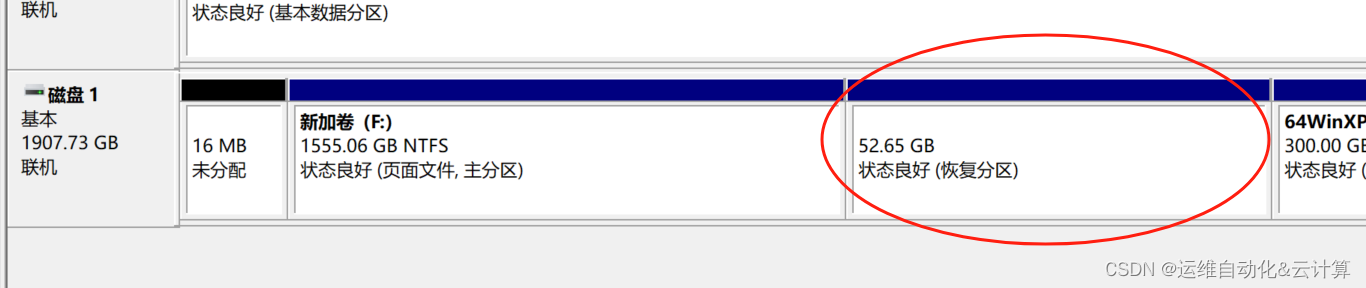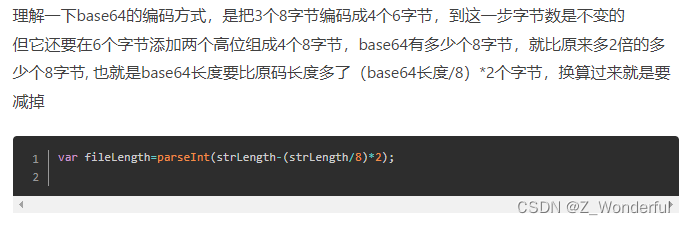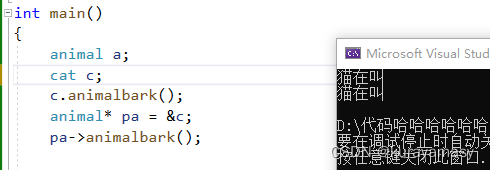vim常见使用方法
- vim介绍
- 命令模式下常用命令用法
- 底行模式下常见命令用法
- 注释代码
- 删除
- vim细节
- vim的配置问题
vim介绍
vim是一款多模式的编辑器
所谓多模式就是有几种模式供我们选择使用
创建一个文件叫test.c,用vim打开就是
vim test.c
这样就可以打开test.c进行编程
刚打开时是无法进行输入的,默认进入的是命令模式
命令模式:在命令模式下按“ i ”进入插入模式“ i ”是insert的首字母。在命令模式下按“ shift + ; ”表示冒号进入底行模式
a:光标向后移一次进入插入模式
o:新起一行进入插入模式
插入模式:插入模式就是写代码的模式,这个模式下可以写代码,在插入模式下按Esc退出插入模式进入到命令模式
底行模式:在底行模式下按wq然后回车就是保存并退出,w是写入的意思就是保存,q是quit的意思,就是退出,在模式底行下按Esc退出底行模式进入到命令模式
命令模式下常用命令用法
yy 复制当前行
n + yy:从当前行开始复制,图中就是从当前行开始复制三行
p复制到光标的下一行
n + p把复制的从当前行的下一行开始,粘贴n次
u:撤销刚才的操作
ctrl + r:对历史的撤销进行撤销
dd:剪切当前行,p的话就粘贴到光标的下一行,不p就相当于删除操作
n + dd:剪切n行
shift + 4:也就是“ $ ”符号,将光标定位到当前行的最结尾
shift + 6:也就是“ ^ ”符号,将光标定位到当前行的最开始
gg:将光标定位到整个文本的第一行的开头
shift + g:也就是“ G ”,将光标定位到整个文本的最后一行的开头
n + shift + g:也就是,将光标定位到整个文本的任意一行(整个文本的第n行)的开头
h j k l:四个字符分别代表 左 下 上 右,h和j和键盘的左和下是一样的相对位置。然后k和j埃的最近,上也和下挨着,k就是上,l也在最右边,就代表右。这样方便记忆。
n + h j k l,向某个方向一点n次
w:按单词右移
b:按单词左移
shift + `:就是Esc下面的波浪号,把当前行的字符进行逐个的大小写转换,按一下,转换一个
x:删除光标处的字符,光标后面没有字符的话就往前删
n + x:执行n次x
shift + x:删除光标前面的字符
n + shift + x:执行n次shift + x
r + 指定字符:把光标处换为指定字符
n + r + 指定字符:从光标处开始计算,把后面n个全部换为指定字符
shift + r:相当于“ R ”进入替换模式,对字符进行替换,按Esc退出
shift + cc:就是大写的CC,保存并退出
底行模式下常见命令用法
w:保存
q:退出
q!:退出不保存
set nu:显示行号
set nonu:不显示行号
/ + 关键字:高亮所有关键字
! + 命令:不退出vim直接执行命令
vs + 文件,进入另一个文件,两个文件一起编写,可以再次vs + 文件,这样就可以打开多个文件
ctrl + ww:进行两个地方光标的切换
同样可以通过命令模式进行两个地方的文本交互,比如复制粘贴
注释代码
命令模式下,按ctrl + v左下角就会显示visual block(视图模式),这样就可以整体注释,然后可以选中行,可以按n + shift + g去选中,从光标所在行一直选到第n行,然后按shift + i,然后就可以进行输入,输入两个杠后,按Esc退出就全部注释掉了
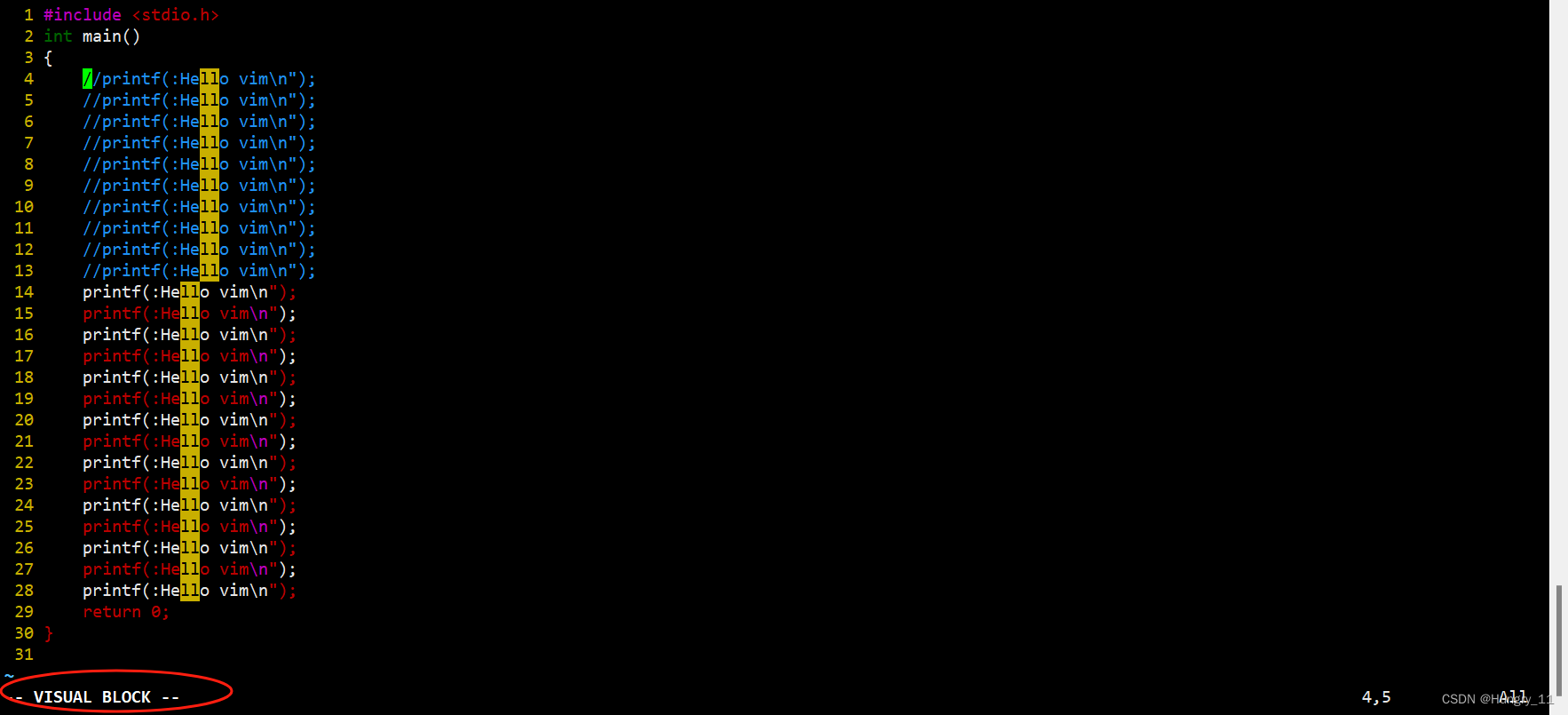
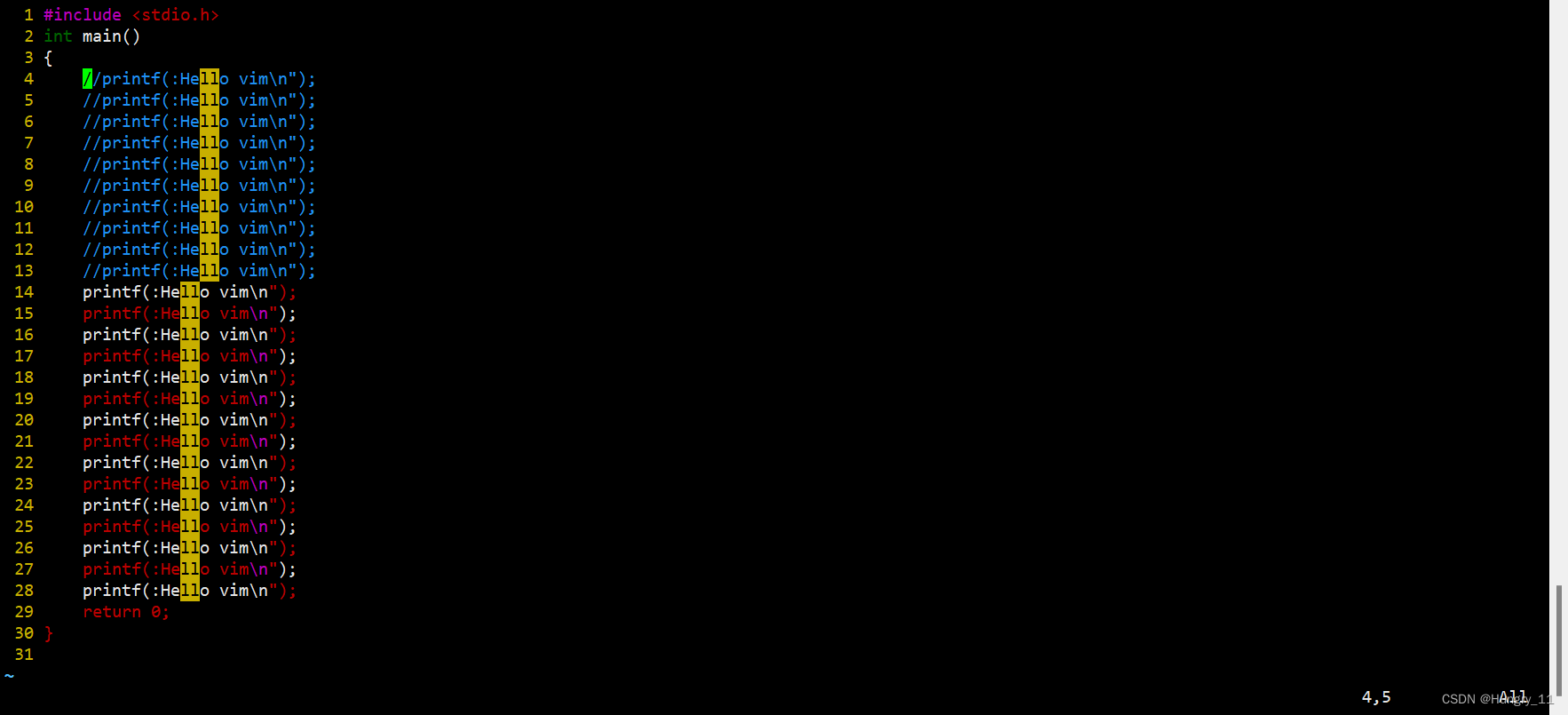
删除
整体删除代码或注释也是进入视图模式,然后选中要删除的东西,按d就直接删除了
vim细节
1.如果vim创建一个文件,在底行模式下不保存,就不会保存这个文件

2.如果不小心在vim里按ctrl + z退出去了

这样是把vim暂停了,变成了一个后端任务,并没有关闭,vim仍在运行
再次vim这个文件就会是这样的
解决方案:kill掉这个进程
命令:kill -9 + 黄圈位置的数字
但是我们再次vim打开test.c的时候还是这样的
这是提示说有临时文件,因为我们刚刚kill掉了,但是我们原来可能有数据没有保存,生成了临时文件,我们可以按下面的提示继续编辑,E选项就是继续编辑,但是每次打开都有这个,这就很麻烦,那么可以按下面的选项D进行删除,这样再打开就没有了
我们也可以在目录里面找到形成的临时文件,rm进行删除也可以,我们任何没有保存就强制退出的操作,例如断网,都会形成这种文件,这是Linux的一直保护操作,按照上述方法进行解决
vim的配置问题
vim只是一个可执行程序,vim在启动前会在自己的主目录下读取一个文件叫做**.vimrc**,是一个隐藏文件,有的话vim就去读取,没有就不读。我们可以创建这个文件。配置vim其实就是在这个隐藏文件里面写入命令。
比如:我们现在没有.vimrc,现在创建这个隐藏文件
vim打开文件,写入命令,显示行号的命令
我们再次打开我们的c文件,就显示了行号
我们可以去网上搜相应的配置,去配置一个个性化的vim,网上也有很多一键配置,可以帮助我们调整vim。